Immobiliendetailansicht
Eine Immobilie wird in der mobilen Version Ihrer onOffice Version, beim Öffnen aus der Immobilienliste, in einer Detailansicht dargestellt.
Im oberen Bereich werden die Immobiliennummer und alle Bilder samt Grundrissbildern angezeigt. Darunter werden ein paar Angaben zur Immobilie, wie Preis, Fläche oder Objektart angezeigt. Zusätzlich wird der Eigentümer eingeblendet, welcher per Klick auf den Namen direkt angeschrieben oder angerufen werden kann.
Sie wollen mehr Informationen in der Immobiliendetailansicht anzeigen? Es gibt die Möglichkeit den Datenblock der Immobilie in der Administration Ihrer onOffice enterprise Version zu konfigurieren. Informationen zum Konfiguration können Sie in der enterprise Online-Hilfe einsehen.
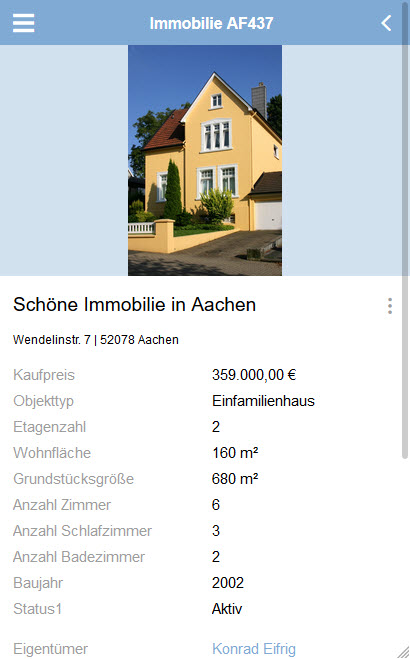
Die einzelnen Kategorien wie z.B. Grunddaten oder Details können über antippen des jeweiligen Wortes geöffnet werden. In den verschiedenen Bereichen können Sie wie in onOffice enterprise Daten einsehen und ändern. Zum Ändern von Daten muss für die jeweilige Kategorie der Stift in der oberen rechten Ecke gedrückt werden. Beachten Sie, dass die Vermarktung wie in enterprise durch die Grundeinstellungen gesperrt sein kann.
Sollten Sie das Multi-Objekt-Modul nutzen und sich gerade in einer Einheit oder einem Stammobjekt befinden, können Sie über antippen der Schaltfläche Einheiten, eine Liste dieser öffnen. Es öffnet grundsätzlich die EInheitenliste zum zugehörigen Stammobjekt.
3-Punkt-Menü
Über das 3-Punkte-Menü können Sie schnell Aktionen für einen Immobiliendatensatz ausführen. Sie können Aktivitäten schreiben, Exposés versenden oder die Details der Immobilie aufrufen. Haben Sie einen Punkt gewählt gelangen Sie über den Zurück-Button wieder zur Immobiliendetailansicht.
Das 3-Punkte-Menü lässt sich in der Immobiliendetailansicht an zwei Stellen aufrufen. Erstens unter dem Bild der Immobilie und zweitens über einen der verknüpften Eigentümer.
Optionen im 3-Punkte-Menü
- Aktivität erstellen
Sie können für die Immobilie, bei der das 3-Punkte-Menü getippt wurde direkt eine Aktivität schreiben. Es öffnet sich der Aktivitätendialog der Immobilie, in welchem Aktionsart und Typ, sowie weitere Inhalte eingetragen werden können. - Aufgabe erstellen
Über diese Aktion lassen sich Aufgaben mit Immobilienverknüpfung anlegen. Wird die Aktion über den Eigentümer aufgerufen, werden sowohl die Immobilie als auch der Eigentümer mit der Aufgabe verknüpft. - Termin erstellen
Legen Sie einen Termin in welchem die Adresse direkt verknüpft ist. - Exposé versenden
Tippen Sie auf diesen Punkt um direkt ein Exposé zu versenden. Es öffnet sich direkt die Adressliste, in welcher Sie die Adresse, welch angeschrieben werden soll, wählen können. - Route anzeigen
Wenn die Immobilie richtig eingetragen ist, öffnet sich Google Maps mit der Adresse der Immobilie. Über einen weiteren Klick einen Route zur Immobilie erstellt werden. - Eigentümer anzeigen
Über diese Funktion öffnet sich der Eigentümer-Adressdatensatz. - Details
Öffnet, wie ein Klick aufs Immobilien Titelbild, die Detailansicht der Immobilie.